Как да изтриете фаворит в приложението на Microsoft Edge iPhone
Въпреки че може да свикнете да стигате до определени уебсайтове по определени начини, това често може да изисква малко въвеждане или дори серия от няколко стъпки. За щастие приложението Edge на вашия iPhone има функция, наречена Любими, която ви позволява да запазвате уеб страница в браузъра. След това можете просто да отворите любимите си и да докоснете сайт, за да го посетите.
Въпреки че тези любими са полезни, в крайна сметка може да откриете, че имате някои любими, които вече не използвате. За щастие имате възможност да редактирате любимите си в Edge и можете да изтриете сайтове, които вече не ви трябват. Нашият урок по-долу ще ви покаже как да изтриете фаворит в приложението Microsoft Edge iPhone.
Ако сте експериментирали с различни браузъри на вашия iPhone, все още може да имате инсталирани някои, които няма да използвате. Прочетете нашата статия за изтриването на приложения за iPhone, за да видите как можете да премахнете тези нежелани браузъри от устройството си.
Как да изтриете любим в Edge на iPhone
Стъпките в тази статия бяха извършени на iPhone 7 Plus в iOS 11.4.1. Стъпките в това ръководство предполагат, че сте добавили поне една любима уеб страница в приложението Edge на вашия iPhone. Изпълнявайки стъпките по-долу, ще изтриете фаворит от приложението. Винаги можете да го добавите отново по-късно, ако искате да го направите.
Стъпка 1: Отворете приложението Edge на вашия iPhone.

Стъпка 2: Докоснете бутона за звезда в горния десен ъгъл на екрана.
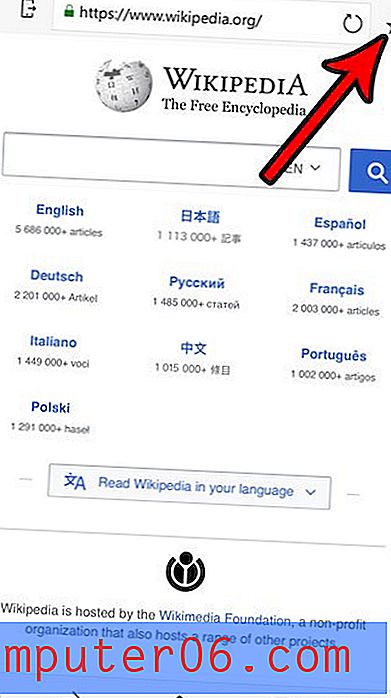
Стъпка 3: Изберете раздела Любими в долната част на екрана.
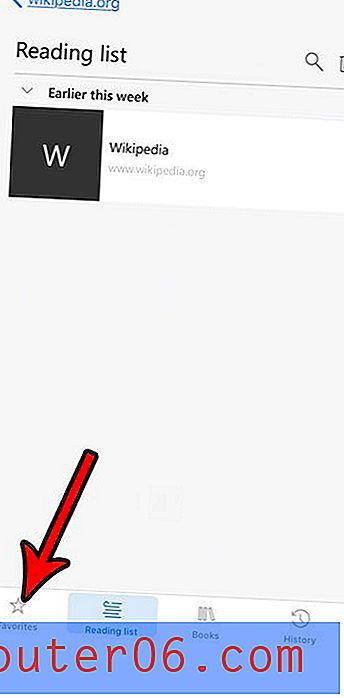
Стъпка 4: Прекарайте пръст наляво върху любимия, който искате да изтриете.
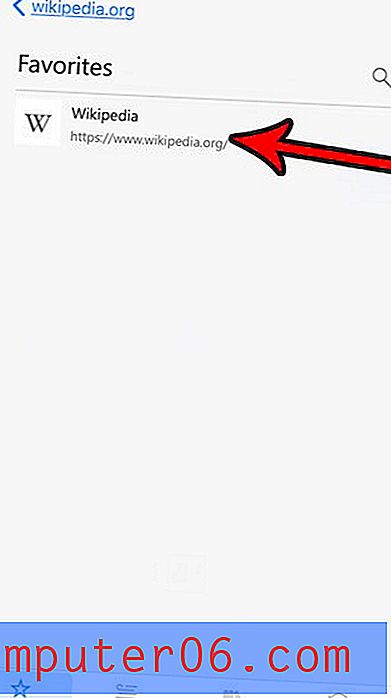
Стъпка 5: Докоснете бутона Изтриване .
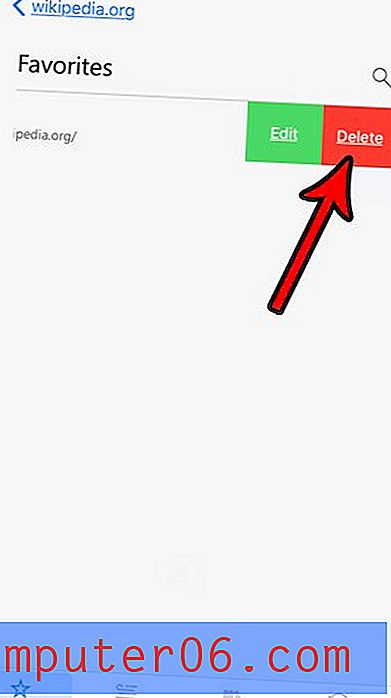
Една от другите опции, които може би сте забелязали, когато използвате Microsoft Edge, е списъкът за четене. Разберете как да стигнете до списъка си за четене в Edge, за да получите достъп до всички уеб страници, които сте запазили на това място.



